Nikon Imaging Cloudに対応
- 画像転送:カメラで撮影した画像をNikon Imaging Cloudにアップロードし、外部オンラインストレージに送信できます。
- イメージングレシピ:画像の撮影情報等をレシピとして保存できます。レシピは自分で作成するか、公開レシピから選んで取得できます。
- ピクチャーコントロールの提供:Nikon Imaging Cloudが提供するピクチャーコントロールをカメラにダウンロードして登録できます。
- ファームウェアアップデート:Nikon Imaging Cloudからカメラに直接ファームウェアをダウンロードできます。

Nikon Imaging Cloudへのアクセスは、QRコードを読み込むか、下記URLをWebブラウザーに入力してください。一度アクセスしたらブックマークしておくことをおすすめします。
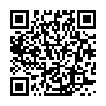
- アクセス用のQRコードとURLは、カメラのネットワークメニュー[Nikon Imaging Cloud]>[Nikon Imaging Cloudについて]でも確認できます。
- 初めてのご利用時に使用許諾などの同意を求める画面が表示された場合は、内容をよくお読みになり、ご同意の上、次にお進みください。
- Nikon Imaging Cloudの最新情報については当社ホームページでご確認ください。
- カメラとNikon Imaging Cloudを接続する手順は「ネットワークメニューに[Nikon Imaging Cloud]が追加」>「接続設定を作成してカメラをNikon Imaging Cloudに接続する」(0接続設定を作成してカメラをNikon Imaging Cloudに接続する)をご覧ください。
Nikon Imaging Cloudに接続したカメラを貸出/譲渡/廃棄する場合のご注意
- カメラを貸し出す場合は、Nikon Imaging Cloudのホーム画面でカメラを自動接続しない設定にするか、セットアップメニュー[カメラの初期化]を行ってカメラを初期化してください。
- カメラを譲渡または廃棄する場合は、Nikon Imaging Cloudのホーム画面でカメラの情報を削除し、セットアップメニュー[カメラの初期化]を行ってカメラを初期化してください。
画像の送信について
画像の送信先としてNikon Imaging Cloudが選べるようになりました。
- 再生時のiメニューに[送信指定(クラウド)]と[一括送信指定(クラウド)]が追加されました。Nikon Imaging Cloudと接続中に再生画面でiボタンを押すと表示されます。
- 画像を選んでiボタンを押し、[送信指定(クラウド)]を選ぶとNikon Imaging Cloudへの送信指定を行えます。送信指定した画像にpアイコンが表示されます。
- フィルター再生時に[一括送信指定(クラウド)]を選ぶと、フィルター再生の条件に当てはまった全ての画像にNikon Imaging Cloudへの送信指定を行えます。
- 動画は送信指定できません。
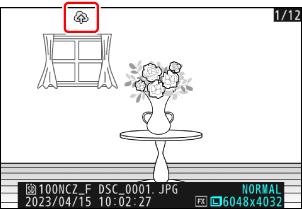
ファームウェアアップデートについて
Nikon Imaging Cloudからのファームウェアバージョンアップ通知がカメラにある場合、セットアップメニュー[ファームウェアバージョン]に[バージョンアップ(クラウドから)]が表示されます。[バージョンアップ(クラウドから)]>[する]を選んでマルチセレクターの2を押すと、インターネット経由でファームウェアをカメラにダウンロードできます。ダウンロードが完了すると、自動的にバージョンアップを開始します。
- カメラの新しいファームウェアをNikon Imaging Cloudからダウンロードできる場合、メニュー画面のセットアップメニュータブと[ファームウェアバージョン]に通知マークが表示されます。
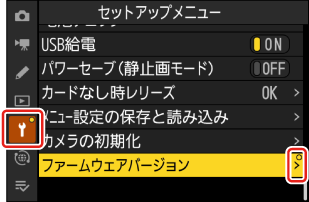
自動バージョンアップ
セットアップメニュー[ファームウェアバージョン]>[自動バージョンアップ]>[する]を選んで時刻を設定すると、毎日設定した時刻にカメラが自動でNikon Imaging Cloudに接続し、新しいファームウェアがあると自動でダウンロードからバージョンアップまでを行います。次の条件を全て満たす場合のみ有効になります。
- Nikon Imaging Cloudでカメラとの接続設定がオンになっている
- カメラの電源スイッチがOFFの位置になっている
次のいずれかを使用して、カメラに電力の供給(給電)が行われている
- 別売のACアダプターEH-8Pと付属のUSBケーブル(両端がType-C)
- 市販の外部充電池(モバイルバッテリー)
